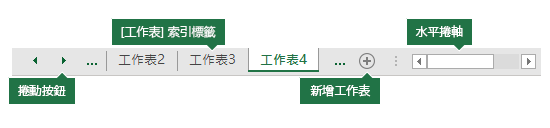按兩下 Excel 視窗底部的工作表索引標籤,即可快速選取一或多個工作表。 若要同時在多個工作表上輸入或編輯數據,您可以選取多個工作表來分組工作表。 您也可以同時格式化或列印選取的工作表。
|
若要選取 |
執行此動作 |
|---|---|
|
一個工作表 |
按兩下您要編輯之工作表的索引標籤。 使用中的工作表的色彩會與其他工作表不同。 在此情況下,已選取工作表4。
如果您沒有看到您要的索引標籤,請按下捲動按鈕以找出索引標籤。 您可以按工作表索引標籤右側的 [ 新增工作表 ] 按鈕來新增工作表。 |
|
兩個或多個相鄰的工作表 |
按兩下第一個工作表的索引標籤,然後按住 SHIFT ,同時按取之最後一個工作表的索引標籤。 按鍵盤:首先,按 F6 以啟用工作表索引標籤。 接下來,使用向左鍵或向右鍵選取您要的工作表,然後您可以使用 Ctrl+空 格鍵來選取該工作表。 重複箭號和 Ctrl+空格鍵步驟以選取其他工作表。 |
|
兩個或多個不相鄰的工作表 |
按兩下第一個工作表的索引標籤,然後按住 CTRL ,同時按下您要選取之其他工作表的索引標籤。 按鍵盤:首先,按 F6 以啟用工作表索引標籤。 接下來,使用向左鍵或向右鍵選取您要的工作表,然後您可以使用 Ctrl+空 格鍵來選取該工作表。 重複箭號和 Ctrl+空格鍵步驟以選取其他工作表。 |
|
活頁簿中的所有工作表 |
以滑鼠右鍵按兩下工作表索引標籤,然後按下 [ 選取所有工作表] 選項。 |
提示: 選擇多個工作表后, [群組] 會出現在工作表頂端的標題欄中。 若要在活頁簿中取消選取多個工作表,請按一下任何一個未選取的工作表。 若看不到未選取的工作表,可以滑鼠右鍵按一下所選工作表的索引標籤,然後按一下捷徑功能表上的 [取消工作群組設定]。
注意:
-
您在使用中的工作表中輸入或編輯的數據會顯示在所有選取的工作表中。 這些變更可能會取代使用中工作表上的數據,或許也會無意間取代其他所選工作表上的數據。
-
您在群組工作表中複製或剪下的數據無法貼到另一個工作表,因為複製區域的大小包括所選工作表的所有圖層 (與單一工作表) 中的貼上區域不同。 請務必先選取一個工作表,再將數據複製或移動到另一個工作表。
-
當您儲存包含群組工作表的活頁簿,然後關閉活頁簿時,當您重新開啟該活頁簿時,您選取的工作表會保持群組。
在 Excel 網頁版 中,您無法一次選取多個工作表,但很容易就能找到您想要的工作表。
-
選取 [ 所有工作表 ] 功能表單,然後從功能表中選擇工作表加以開啟。
![[所有工作表] 功能表按鈕](https://support.content.office.net/zh-tw/media/4a647963-86f6-4c93-a5ce-e3b19453fa45.png)
-
從底部列出的工作表中,選取工作表名稱加以開啟。 使用 [所有工作表] 功能表旁的箭號來向前和向後捲動工作表,以檢閱目前未顯示的箭號。
需要更多協助嗎?
您可以隨時詢問 Excel 技術社群中的專家,或在社群中取得支援。